В Windows 10 бутона Старт назад, което липсва на потребители, които не могат да свикнат с плочките на Metro интерфейса. Все пак, това е връщане, по-скоро, прераждане, защото разработчиците са добавили много интересни инструменти, които ви позволяват да персонализирате Старт на Windows 10.
налични настройки
В Windows 10, можете да конфигурирате менюто Старт по два начина:
- промяна на настройките директно в менюто;
- използването на раздел "Старт" в "Персонализиране".
Ние ще използваме всички налични инструменти, за да се види как да персонализирате менюто Старт в Windows 10, на индивидуалните изисквания на всеки потребител.
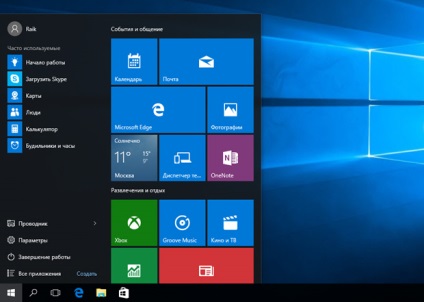
Промяна на размера и цвета
Ако мислите, че в менюто Start е прекалено малък или напротив, заемат много място на екрана, можете лесно да променяте размера му. Преместване на курсора до края на менюто и чрез плъзгане на мишката или намаляване на нейния размер, както се прави с Windows Explorer.
Ако не ви харесва цветовата схема, а след това го променя твърде:
- Щракнете с десния бутон върху работния плот и отворете раздела "Персонализация".
- "Цветове" в раздела.
- Обърнете внимание на цвета, който харесва и да активирате "Show цвят в менюто Start."
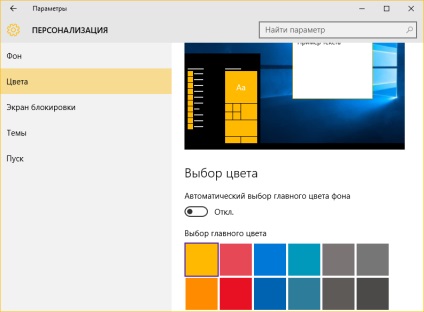
Работа с плочки
Вътре в менюто Старт има плочки, мигрирали към "топ десет" на "Групата на осемте" Метро-интерфейс. Те също могат да бъдат обект на контрол:
- За да добавите към плочките на интерфейса на новото заявление, щракнете с десния бутон и изберете "Закачи към началния екран";

- да се премахне ненужната теракот, кликнете върху него, кликнете с десния бутон и изберете инструмента "Unfreeze" (разкопчае всички плочки, вие ще получите един старт, подобни по вид на този, който е бил в Windows 7);
- за да промените размера на откритата част на едноименната кликнете с десен бутон върху плочката. Има четири варианта на размер - малки, средни, широк и голям. Изберете най-подходящия;
- да промените името на групата на плочки кликнете върху него с левия бутон на мишката и въведете друго име.
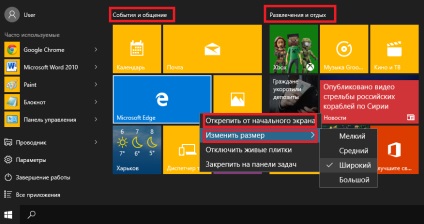
Ако сте уморени от непрекъснато променящите (Live) плочки, изключете актуализацията. Това се прави и чрез контекстното меню се извиква с десен бутон върху някоя Metro интерфейс елемент.
други опции
В "Персонализиране", има няколко налични опции за персонализиране на менюто "Старт". Например, можете да изключите дисплея, които се използват често и новодобавените приложения.
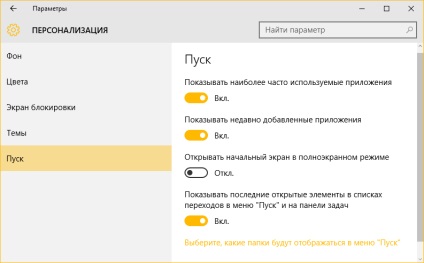
Съвет! Като кликнете на линка в долната част на настройките, вие ще бъдете в състояние да изберете кои папки ще се фиксира в началото на дейността. Настройките по подразбиране са "Explorer" и "Настройки", но могат да добавят към тях, "Документи", "Картини", "Downloads" и др
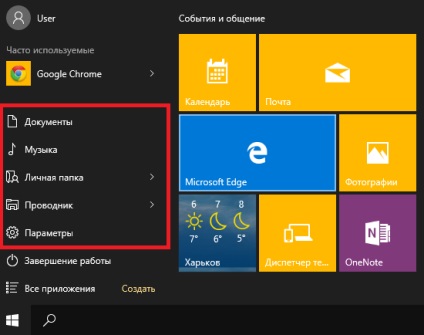
Активирането на режим на цял екран
Ако сте харесали плочките на интерфейса на "осем", а вие искате да направите менюто Старт в Windows 10 като него, тогава е необходимо да се даде възможност на режим на цял екран:
- Кликнете върху работния плот, щракнете с десния бутон и отидете в секцията "Персонализация".
- Отворете "Старт" в раздела.
- Намерете опцията "Отвори в режим на цял екран" и да го настроите на "включен".
След като тази опция се активира чрез натискане на бутона Win ще се появи плочки интерфейс познато на потребителите на Windows 8.
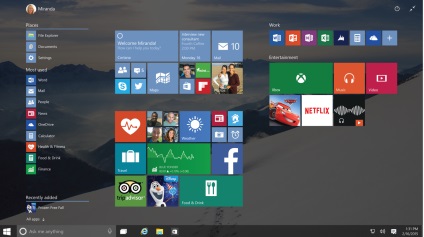
Персонализирайте върху бутона Старт в Windows 10 - някои забавни и полезни. Той варира както на външната, и съдържанието функция меню, което може бързо да получите достъп до необходимите файлове и програми, така че не се игнорира възможностите, предоставени от разработчиците.
Свързани статии
